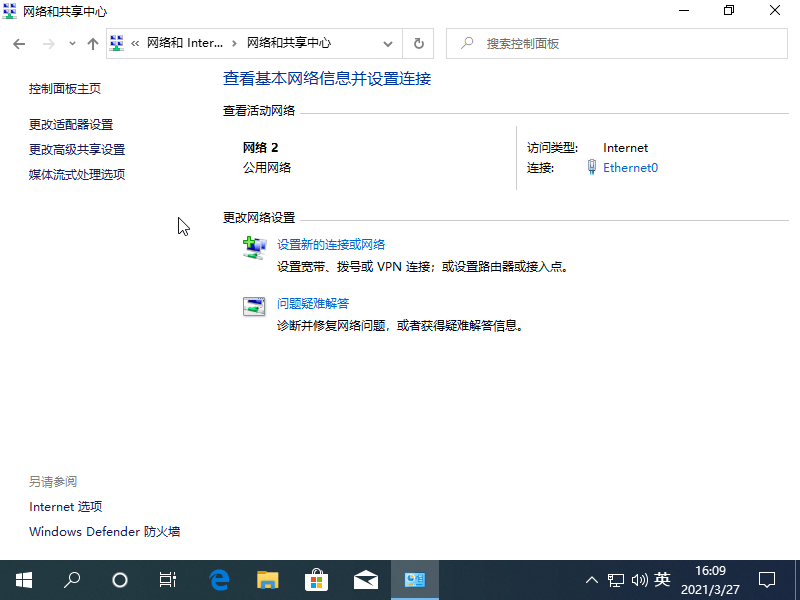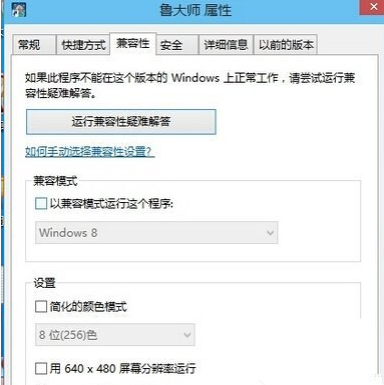- 编辑:飞飞系统
- 时间:2023-10-13
随着win10的不断升级换代,越来越多的朋友开始使用win10。那么如果提示删除文件夹需要管理员权限怎么办?别担心,小编会告诉你如果win10删除文件夹需要权限该怎么办。
我们使用的操作系统中有很多不同的系统权限,不同的权限可以使用不同的功能。那么当遇到删除文件夹需要管理员权限的提示时我们该怎么办呢?下面就来看看我是怎么解决的吧!
win10删除文件夹需要权限怎么办?
1. 右键单击无法删除的文件夹,选择“属性”将其打开。在打开的界面中切换到【安全】选项,点击【高级】按钮。
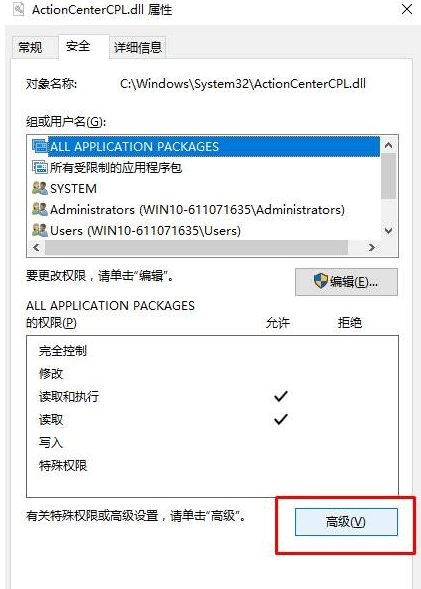
文件夹计算机插图-1
2. 在高级安全设置界面中单击“更改”,然后继续下一步。
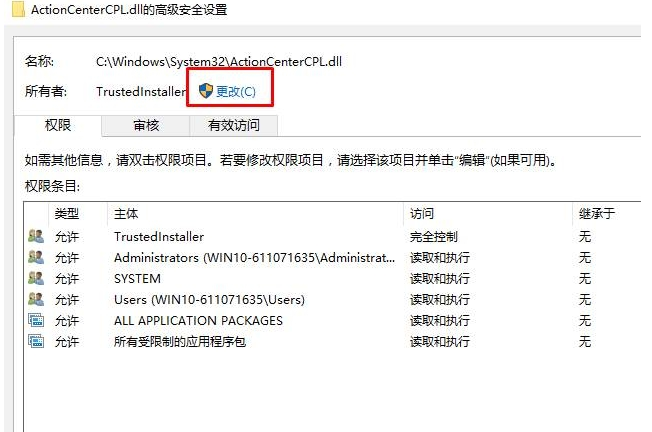
win10电脑图-2
3. 在新出现的界面中点击【高级】进行下一步。
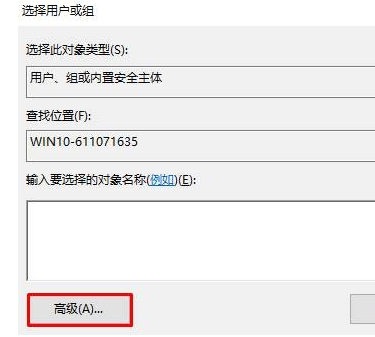
win10电脑图-3
4、点击界面右侧的【立即搜索】按钮,进入下一步。
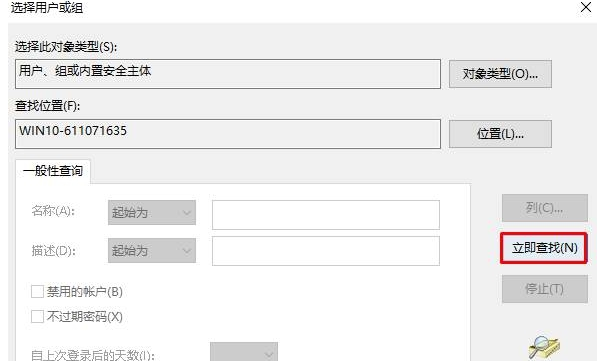
系统权限电脑图-4
5. 在出现的搜索结果中找到当前用户名,选择它并单击[确定]。
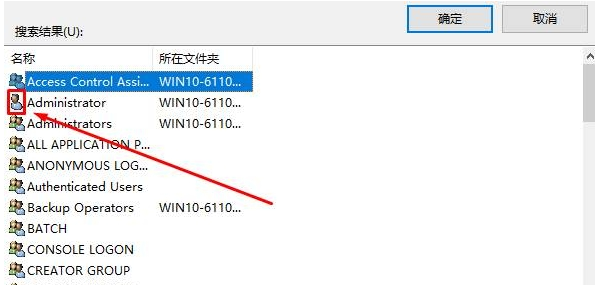
删除文件夹计算机图形学-5
6、此时我们可以在高级安全设置界面中看到当前账户已被添加,点击确定。
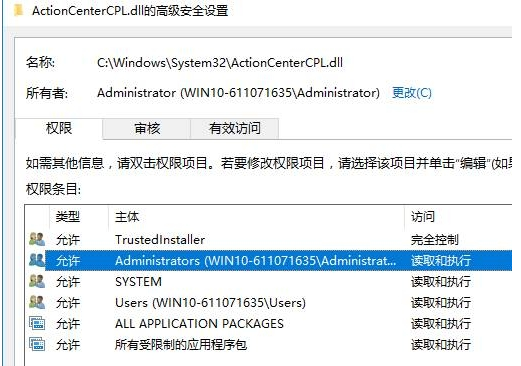
系统权限电脑图-6
7、然后点击文件属性界面中的【编辑】按钮,进行下一步。
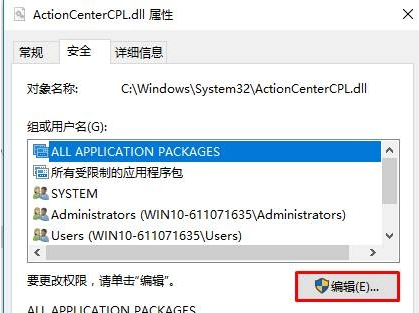
系统权限电脑图-7
8、勾选刚刚添加的用户名,然后将权限框中的内容全部勾选“允许”,点击确定。
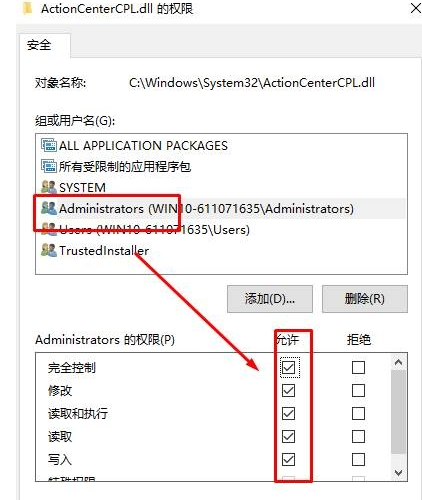
系统权限电脑图-8
现在您知道如果win10删除文件夹需要权限该怎么办。希望对您有所帮助。